環境設定ダイアログボックス
[Canon imagePROGRAF Free Layout]メニューから[環境設定]を選択すると、表示されます。Free Layoutの環境設定を行うことができます。
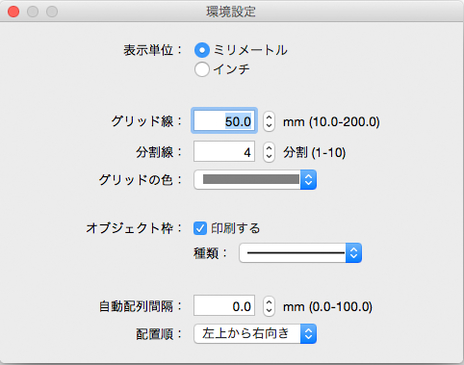
- [表示単位]
-
ルーラーの表示単位を選択します。
- [グリッド線]
-
オブジェクトの配置の目安となるように、グリッド線の幅を半角数字で入力します。
 参考
参考-
入力できる数値は「10.0~200.0(mm)」「0.39~7.87(inch)」です。
-
[
 ]ボタンまたは[
]ボタンまたは[ ]ボタンを押しても、数値を変更することができます。
]ボタンを押しても、数値を変更することができます。
-
- [分割線]
-
オブジェクトの配置の目安となるように、グリッド線の分割数を変更します。
 参考
参考-
入力できる数値は1~10です。
-
[
 ]ボタンまたは[
]ボタンまたは[ ]ボタンを押しても、数値を変更することができます。
]ボタンを押しても、数値を変更することができます。
-
- [グリッドの色]
-
グリッド線の色を選択します。
- [オブジェクト枠]
-
オブジェクトの枠線の印刷設定を行います。
- [印刷する]
-
チェックマークを付けるとオブジェクトの枠線を印刷します。
- [種類]
-
[印刷する]にチェックマークを付けると設定できます。
-
印刷するオブジェクトの枠線を選択することができます。
-
オブジェクト枠の種類には、以下の設定があります。
-
設定項目
内容
[実線]
実線を枠として印刷します。
[点線]
点線を枠として印刷します。
[破線]
破線を枠として印刷します。
- [自動配列間隔]
-
オブジェクトを自動配列する際の、オブジェクト間の間隔を設定します。
 参考
参考-
入力できる数値は「0.0~100.0(mm)」「0.00~3.94(inch)」です。
-
[
 ]ボタンまたは[
]ボタンまたは[ ]ボタンを押しても、数値を変更することができます。
]ボタンを押しても、数値を変更することができます。
-
- [配置順]
-
オブジェクトの配置順を設定します。
-
配置順には、以下の設定があります。
-
設定項目
内容
[左上から右向き]
左上から右方向に、オブジェクトが配置されます。
[左上から下向き]
左上から下方向に、オブジェクトが配置されます。

